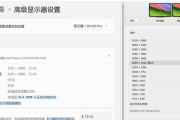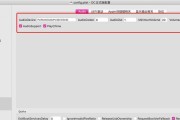概述
苹果电脑以其精湛的工艺、出色的性能以及优雅的设计而受到许多用户的青睐,但是像任何电子产品一样,使用过程中可能会遇到一些问题。电脑无声是遇到频率较高的问题之一。这会妨碍我们听音乐、观看视频甚至在进行网络会议时的交流。为了帮助大家解决苹果电脑无声的困扰,本文将提供一系列实用和详细的解决方法,旨在指导用户一步步找出问题所在并进行解决。
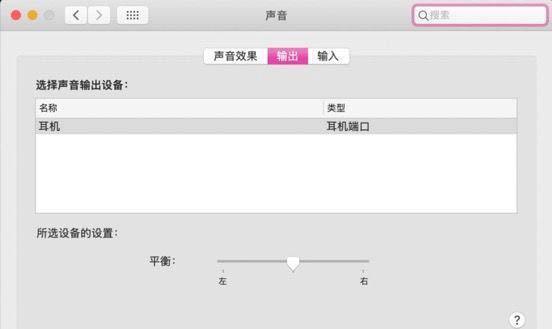
检查基本设置
确认声音输出选项
在解决苹果电脑无声问题之前,首先应检查一些基本但关键的设置。
1.检查音量:确保并没有将电脑音量调至最低。点击屏幕右上角的音量图标,并逐渐调高音量,看看有没有声音输出。
2.检查静音设置:确认没有不小心点击到静音按钮。在键盘上找到并检查静音键是否被激活。如有可能,可以尝试按一次,看是否恢复正常。
检查音频输出设备
若声音设置无误,下一步是确认音频输出设备是否正确。
1.连接外部扬声器或耳机:有时候仅需重新连接音频输出设备,或是切换到另一端口,如从内置扬声器切换到耳机插孔。
2.选择正确的音频设备:在系统偏好设置中的“声音”选项里,检查输出选项,确保选中了正确的音频设备。如果有多余的音频设备连接,尝试切换到另一设备。

故障诊断与进阶解决方法
更新系统和驱动程序
1.检查系统更新:确保操作系统处于最新版本。前往苹果菜单>关于本机>软件更新,检查是否有可用的系统更新。
2.更新音频驱动程序:虽然macOS系统会自动管理所需的驱动程序,但有时手动检查更新可能有用。打开系统偏好设置>软件更新尝试进行驱动程序更新。
重启电脑和音频服务
1.重启Mac:简单却经常被忽视的解决方式。长按电源键关机,然后再次开机。
2.重启音频服务:打开终端,输入`sudokillallcoreaudiod`命令,并按回车键。系统会提示输入密码,然后就可以重启音频服务了。
检查硬件问题
如果软件层面的检查已做完,问题仍未解决,就需要进一步检查硬件。
1.检查扬声器:尝试播放声音文件,将音量开至最大,然后慢慢靠近扬声器,以此确认扬声器是否有工作,无声音输出可能意味着扬声器损坏。
2.检查耳机和音频插孔:对于外接设备而言,可能是耳机或音频接口的问题。尝试使用不同的耳机或在其他设备上测试以确认问题来源。
使用Apple支持和专业服务
如果以上步骤皆未能解决问题,可能是内建硬件或更复杂系统问题。此时,最明智的选择是使用官方服务或专业技术人员的帮助。
1.Apple支持:联系Apple官方支持,获取专业的诊断和维修服务。
2.授权维修中心:前往附近的Apple授权维修中心,让技术专家直接进行检查和维修。
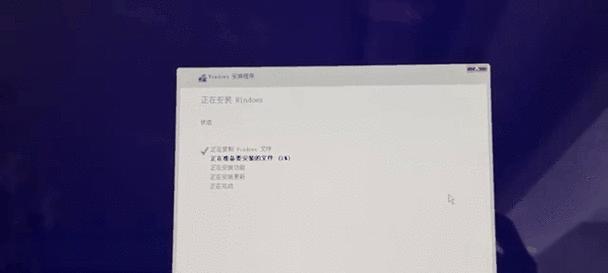
苹果电脑无声问题通常可以通过检查基本设置、更新系统和驱动程序、重启设备或服务以及检查硬件来解决。但如果问题非常复杂,务必寻求官方支持和专业人员的帮助。通过上述步骤,相信您能够找到合理的解决方法,让您的苹果电脑继续愉快地播放声音。
标签: #苹果电脑